 Windows 7, 8 i 8.1 pružaju mnoge alate za administriranje ili na drugi način upravljanje računalom. Ranije sam napisao zasebne članke koji opisuju upotrebu nekih od njih. Ovaj put ću pokušati detaljno dati sve materijale o ovoj temi na koherentniji način koji je dostupan korisnicima novaka.
Windows 7, 8 i 8.1 pružaju mnoge alate za administriranje ili na drugi način upravljanje računalom. Ranije sam napisao zasebne članke koji opisuju upotrebu nekih od njih. Ovaj put ću pokušati detaljno dati sve materijale o ovoj temi na koherentniji način koji je dostupan korisnicima novaka.
Redovni korisnik ne mora biti svjestan mnogih tih alata, kao i načina na koji se mogu koristiti - to nije potrebno za korištenje društvenih mreža ili instaliranje igara. Međutim, ako posjedujete te informacije, možete osjetiti korist bez obzira na zadatke za koje računalo koristite.
Alati za administraciju
Da biste pokrenuli alat za upravljanje koji će se raspravljati, u sustavu Windows 8.1 možete kliknuti desnom tipkom miša na gumb "Start" (ili pritisnite tipke Win + X) i odabrati "Upravljanje računalom" u kontekstnom izborniku.

U sustavu Windows 7 to se može učiniti pritiskom na Win (tipku s logotipom sustava Windows) + R na tipkovnici i upisivanjem compmgmtlauncher(ovo također funkcionira u sustavu Windows 8).
Kao rezultat toga, otvorit će se prozor u kojem se prikazuju svi osnovni alati za upravljanje računalom na prikladan način.Međutim, one se mogu pokrenuti i pojedinačno pomoću okvira za pokretanje ili putem stavke Administrator na upravljačkoj ploči.

A sada - detaljno o svakom od ovih alata, kao i nekim drugima, bez kojih ovaj članak neće biti potpun.
sadržaj
- Administracija sustava Windows za početnike (ovaj članak)
- Registry Editor
- Urednik lokalne grupne politike
- Radite s uslugama sustava Windows
- Upravljanje diskom
- Voditelj zadatka
- Preglednik događaja
- Raspored zadataka
- Monitor stabilnosti sustava
- Monitor sustava
- Resource Monitor
- Vatrozid za Windows s Naprednom sigurnošću
Registry Editor
Najvjerojatnije ste već koristili alat za registraciju - to može biti korisno kada morate ukloniti banner s radne površine, program iz pokretanja, izvršiti promjene u ponašanju sustava Windows.

Predloženi materijal detaljnije će razmotriti upotrebu urednika registara za različite svrhe ugađanja i optimizacije računala.
Upotreba programa Registry Editor
Urednik lokalne grupne politike
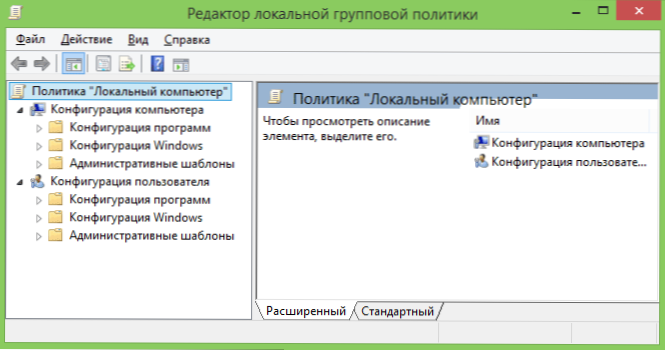
Nažalost, lokalni uređivač pravila grupe za Windows nije dostupan u svim verzijama operacijskog sustava - već samo s profesionalne verzije.Pomoću ovog alata možete fino podesiti vaš sustav bez pribjegavanja uredniku registra.
Primjeri upotrebe lokalnog uređivača pravila grupe
Windows Usluge
Prozor za upravljanje uslugama intuitivno je jasan - možete vidjeti popis dostupnih usluga, bilo da se prikazuju ili zaustavljaju, a dvostrukim klikom možete podesiti različite parametre njihovog rada.

Razmislite točno kako usluge funkcioniraju, koje usluge mogu biti onemogućene ili čak uklonjene s popisa i neke druge točke.
Primjer rada s uslugama sustava Windows
Upravljanje diskom
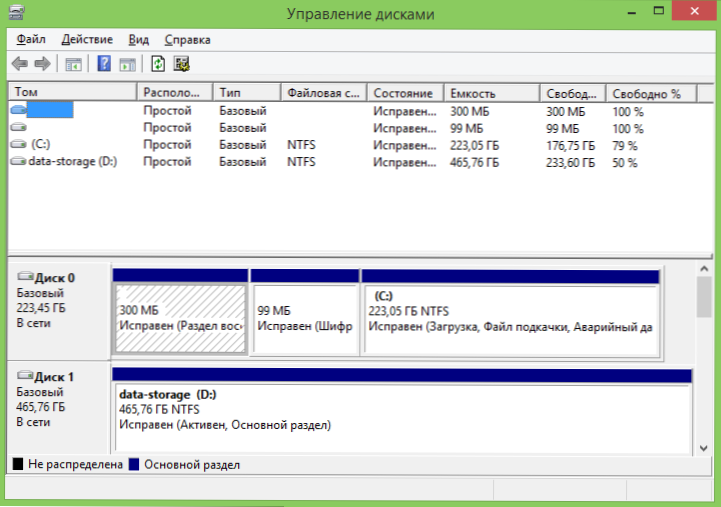
Da biste stvorili particiju na tvrdom disku ("split disk") ili je izbrisali, promijenite slovo pogona za druge zadatke upravljanja HDD-ovima, kao i u slučajevima kada sustav ne prepoznaje flash disk ili disk, nije potrebno pribjeći trećim stranama programi: sve to možete učiniti pomoću ugrađenog alata za upravljanje diskovima.
Korištenje alata za upravljanje diskom
Upravitelj uređaja
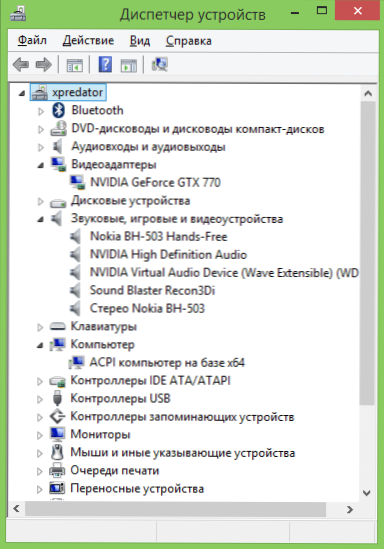
Rad s računalnom opremom, rješavanje problema s upravljačkim programima video kartica, Wi-Fi adapterom i drugim uređajima - sve to može zahtijevati poznavanje Windows Device Managera.
Upravitelj zadataka sustava Windows
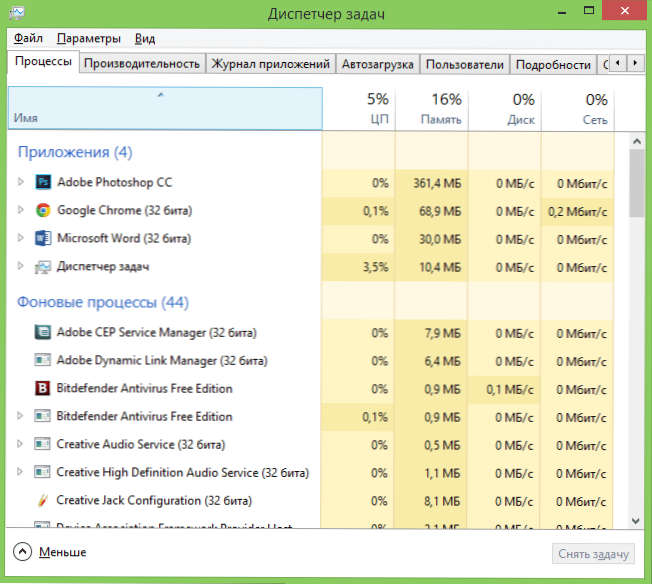
Task Manager također može biti vrlo koristan alat za različite svrhe - od pronalaženja i uklanjanja zlonamjernih programa na računalu, postavljanja parametara pokretanja (Windows 8 i noviji) i izoliranja jezgri procesora za pojedinačne aplikacije.
Upravitelj zadataka sustava Windows za početnike
Preglednik događaja
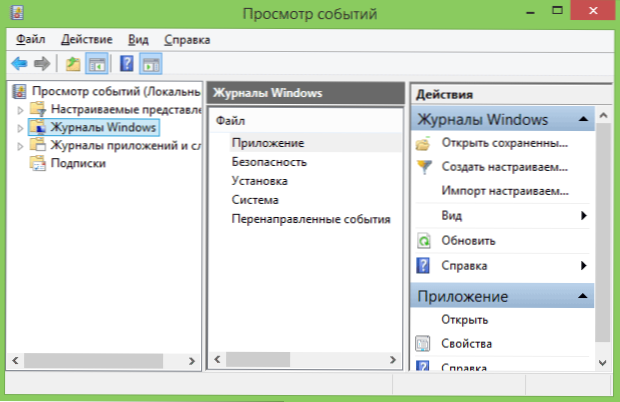
Rijetki korisnik može koristiti preglednik događaja u sustavu Windows, a ovaj alat može pomoći u otkrivanju komponenti sustava koje uzrokuju pogreške i što učiniti s njim. Istina, to zahtijeva znanje o tome kako to učiniti.
Koristite Windows Viewer za rješavanje problema s računalom.
Monitor stabilnosti sustava
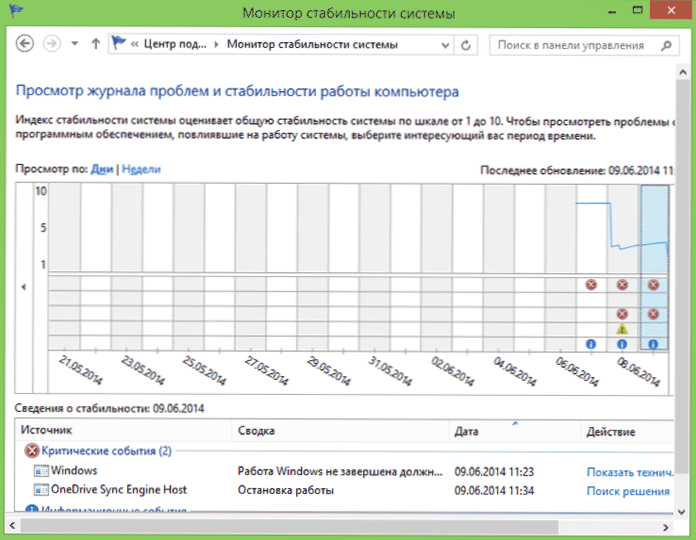
Drugi nepoznati alat za korisnike je Monitor sustava za stabilnost, koji će vam pomoći vizualno vidjeti kako su dobre stvari s računalom i koji procesi uzrokuju kvarove i pogreške.
Upotreba sustava Stabilnosti sustava
Raspored zadataka
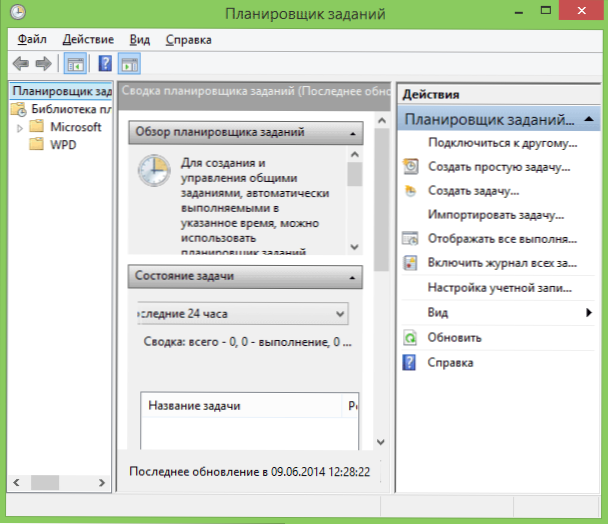
Sustav, kao i neki programi, koristi Task Scheduler u sustavu Windows za pokretanje različitih zadataka u određenom rasporedu (umjesto da ih svaki put pokreće).Osim toga, neki zlonamjerni softver koji ste već uklonili iz pokretanja sustava Windows također se može pokrenuti ili napraviti izmjene na računalu putem rasporeda zadataka.
Naravno, ovaj alat vam omogućuje stvaranje određenih zadataka i to može biti korisno.
Monitor performansi (monitor sustava)
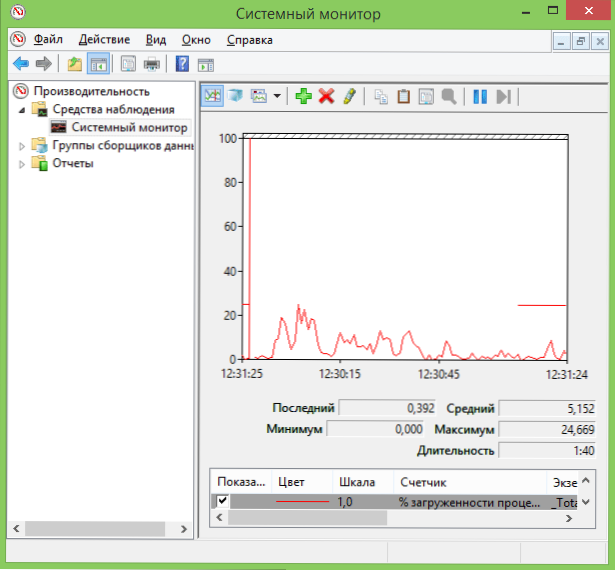
Ovaj uslužni program omogućava iskusnim korisnicima da dobiju najdetaljnije informacije o radu određenih komponenti sustava - procesor, memoriju, stranicu za slanje stranica i još mnogo toga.
Resource Monitor
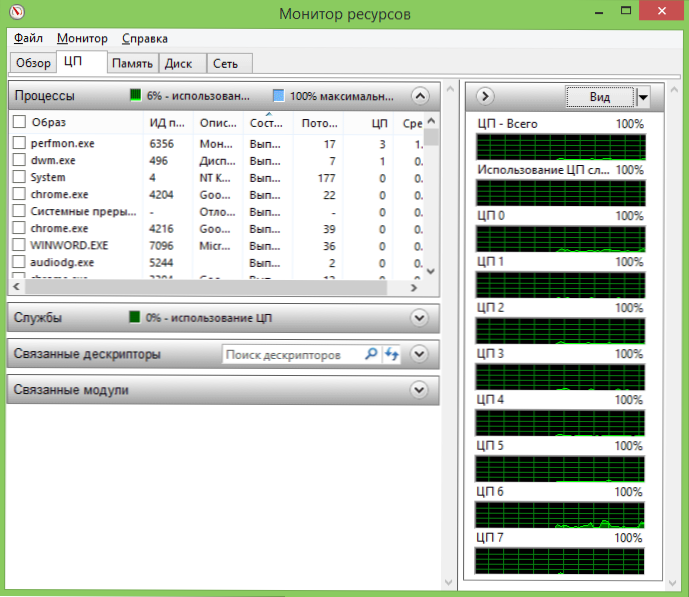
Unatoč činjenici da u Windowsima 7 i 8, neki od informacija o korištenju resursa dostupni su u Upravitelju zadataka, Resource Monitor vam omogućuje da preciznije informacije o korištenju računalnih resursa svakog od procesa koji se izvode.
Upotreba korištenja resursa
Vatrozid za Windows s Naprednom sigurnošću
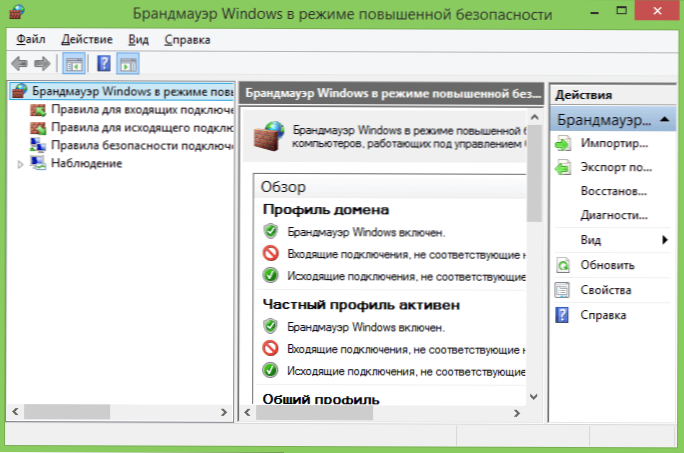
Standardni Windows vatrozid je vrlo jednostavan alat za sigurnost mreže. Međutim, možete otvoriti napredno sučelje vatrozida, kojim rad vatrozida može biti stvarno učinkovit.












